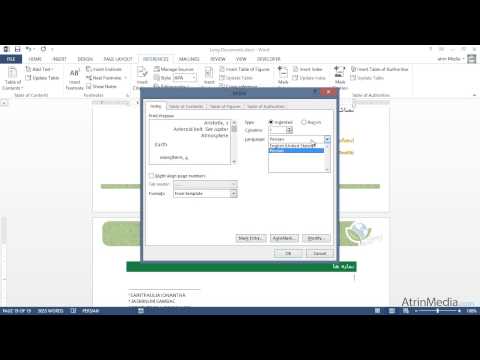تمام متن تایپ شده با استفاده از ویرایشگر متن Microsoft Word می تواند در راحت ترین قالب برای شما ذخیره شود. ارائه های رنگارنگ ، بروشور ، کتاب - فقط یک لیست کوچک از تمام ویژگی های Office از طرف مایکروسافت. ساختن آنها در برنامه نیز کار سختی نخواهد بود.

ضروری
- - کامپیوتر؛
- - متن ؛
- - تصاویر ؛
- - Microsoft Word را نصب کنید.
دستورالعمل ها
مرحله 1
برای ایجاد یک کتاب ، به متن نیاز دارید. می توانید آن را تایپ کنید یا از منبع دیگری کپی کنید. در حالت دوم ، می توانید از دستورات "کپی" و "چسباندن" از منوی "ویرایش" یا کلیدهای میانبر Ctrl + A ("انتخاب همه") ، Ctrl + C ("کپی") و Ctrl + V () استفاده کنید "چسباندن"). در صورت لزوم ، تصاویر را به متن اضافه کنید ، برای این منظور به طور پی در پی بر روی مورد "درج" و گزینه "تصاویر" کلیک کنید.
گام 2
وقتی اساس بروشور آینده شما آماده شد ، در منوی اصلی ، مورد "طرح صفحه" را پیدا کنید. نمای مورد نظر را انتخاب کرده و به بخش "File" و زیر شاخه "Page Setup" بروید. در پنجره باز شده ، با وارد کردن مقادیر تورفتگی حاشیه های بالا ، چپ ، راست ، پایین در خطوط مربوطه ، اندازه حاشیه کتاب آینده خود را مشخص کنید. با انتخاب یکی از گزینه های بخش "جهت گیری" ، موقعیت اتصال و نحوه چیدمان ورق را انتخاب کنید: پرتره یا منظره.
مرحله 3
تعداد صفحات در هر صفحه را وارد کنید. در اینجا برنامه چندین روش طرح بندی را ارائه می دهد: حاشیه های منظم ، آینه ای ، دو صفحه یا بروشور. برای ایجاد کتاب ترجیح بیشتر استفاده از دو روش آخر است. اگر "بروشور" را انتخاب کردید ، تعداد صفحات آن را مشخص کنید: از 4 تا 40 صفحه. اگر کتاب شما بزرگتر باشد ، چندین بروشور چاپ می شود. سپس دامنه تغییرات ایجاد شده را علامت گذاری کنید: در کل سند یا در انتهای آن.
مرحله 4
در این پنجره ، اما در بخش "اندازه کاغذ" ، اندازه ورق های استفاده شده را تنظیم کنید: A3 ، A4 ، A5 و سایر موارد. در صورت لزوم ، قسمتهای مورد "منابع مقاله" را پر کنید. همچنین در اینجا می توانید شماره گذاری خط را اضافه کرده و ویرایش و یک ظاهر طراحی صفحه را شروع کنید. برای این کار ، به بخش ویژه منوی "Format" یا "Borders" از زیر بخش "Paper Source" عملکرد "Page Setup" بروید.
مرحله 5
بعد از آماده شدن كامل كتاب ، آن را چاپ كنيد. برای این کار ، از بخش "File" مورد "Print" را انتخاب کنید یا از میانبر صفحه کلید Ctrl + P استفاده کنید. چاپگری را که روی آن سند چاپ می کنید مشخص کنید (اگر چندین دستگاه چاپ روی رایانه نصب شده باشد) ، کادر تأیید "چاپ دوبلکس" را انتخاب کرده و "تأیید" را کلیک کنید. اگر لازم است پارامترها را تغییر دهید ، برای لغو چاپ روی لغو کلیک کنید.